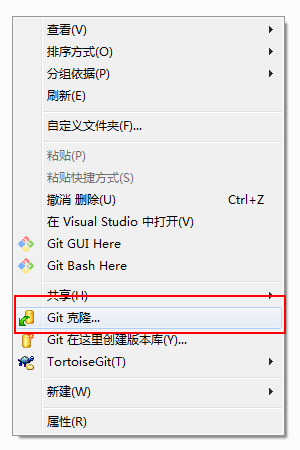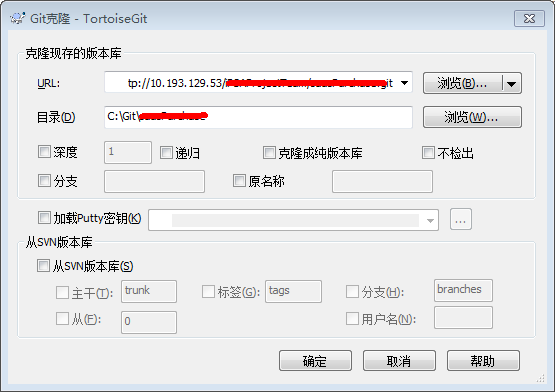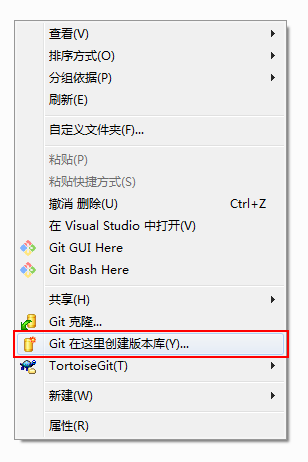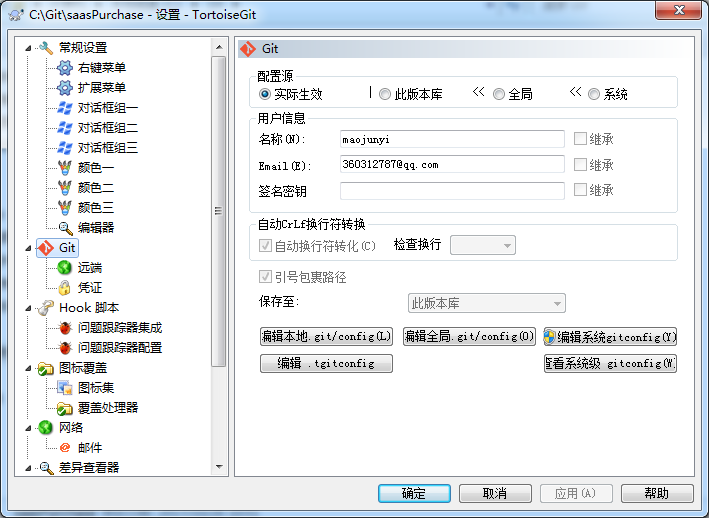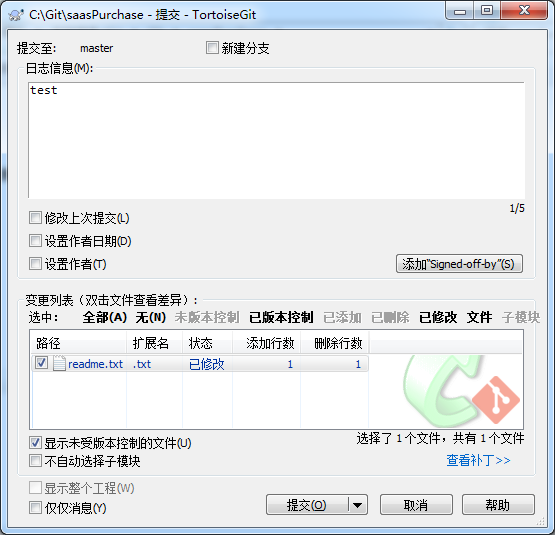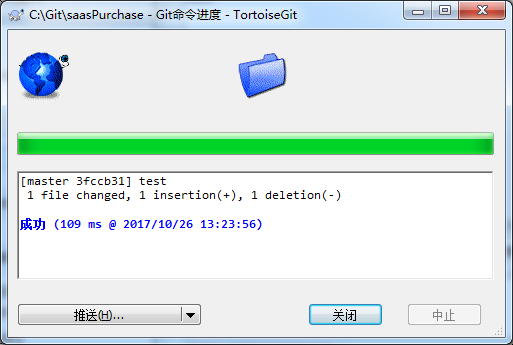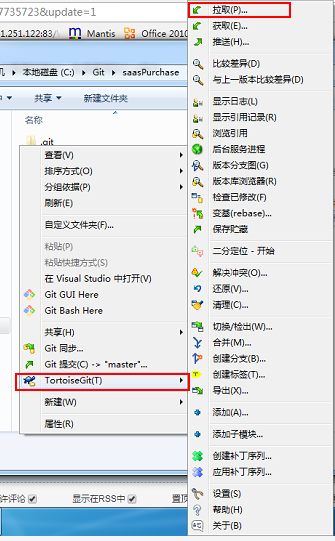Git使用教程
1. 下载git安装文件和TortoiseGit工具
Git-2.31.1-64-bit是git的命令操作版本
2. gitee或者github注册一个账号
3. 使用命令方式实现:
a. 设置账号和邮箱
git config --global user.name "注册的账号"
git config --global user.email "注册的邮箱"
b. 创建文件夹并初始化git
mkdir newfile
git init
c. 创建文件
touch test.txt
d. 把文件添加到暂存区
git add test.txt
e. 把文件提交到本地仓库
git commit -m "提交名称"
f . 添加远程链接地址
git remote add origin xxxx远程地址
g. 把文件推送到远程服务器
git push -u origin master
4. 使用TortoiseGit实现
注:Tortoisegit是Git的一个插件,Git程序本身还是要安装的。
2.创建本地Git仓库
本地Git仓库的创建有两种,一是直接Clone已存在的Git仓库,二是本地创建
2.1.Clone仓库
在存放代码的目录点右键,选择Clone
输入Url,自动创建本地目录,也可以手动选择
注:递归需要勾上
确定以后就会Clone本地仓库了
2.2.创建本地版本库
新建一个项目目录StudyGit, 在代码目录右键选择创建版本库
目录下生成一个.git的目录,这个目录里面记录的是git操作相关内容,不要动。创建一个新的Code目录
至此,采购版本库建立完成了。后面续继操作。
3.Commit,Push,Pull
3.1.当修改完一段代码后,需要把代码提交到版本库中
以从远端Clone的库为例,在2.1.中的目录中右键点击Commit
第一次操作的时候会提示需要输入身份(邮箱)
点定后进入设置
确定后提交到本地版本库
2.2.推送Push更改
提交完成以后弹出如下提示
可以选择推送(如果已经编译通过),也可以先关闭不Push,点了推送
这就完成了一次从提交Commit到推送Push的操作
2.3.拉取Pull
当工作组里面的其它人写了一段代码,你需要获取时,就需要用到Pull操作。
Git的使用教程
原文:https://www.cnblogs.com/general-yin/p/14827897.html